先检查音量和静音状态,确认耳机插紧且未损坏,选择正确的输出设备,更新声卡驱动,运行音频疑难解答,测试耳机在其他设备是否正常,清理耳机孔,重启音频服务或电脑。
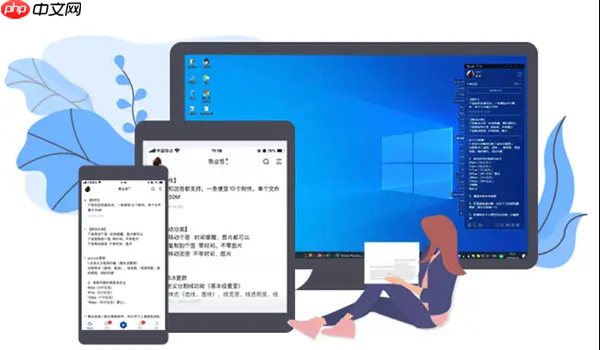
电脑耳机突然没声音,别急着换新,大部分问题都能自己解决。从最简单的设置到驱动排查,一步步来,基本都能恢复正常。
这是最容易被忽略的地方。先看任务栏右下角的音量图标,确认没有被静音,音量滑块也调到了合适的大小。有时候不小心按到静音键或者把音量拉到底,就会以为是设备坏了。键盘上的音量快捷键(通常是Fn配合F1-F12中的某个键)也可能误触,再按一次试试看。
确保耳机插头完全插入了电脑的音频输出口,听到“咔哒”一声才算到位。如果插得不紧,接触不良就没声音。有线耳机用久了,插头或线材容易损坏,仔细看看金属插头有没有氧化、弯折,线身有没有被压扁或断裂的痕迹。可以试着轻轻扭动插头,如果偶尔能听到声音,那很可能是线路接触不良。
电脑可能同时连接了多个播放设备,比如自带扬声器、蓝牙耳机、有线耳机等。系统有时会记错,导致声音还是从外放出来。右键点击音量图标,选择“声音设置”,在“输出”选项里找到你当前使用的耳机,手动点选它并设为默认设备。如果有多个类似名称的设备,可以逐个切换测试。
驱动出问题,硬件就无法正常工作。右键点击“此电脑”或“开始菜单”,选择“设备管理器”,展开“声音、视频和游戏控制器”这一项。找到你的声卡设备(常见的是Realtek、Conexant等),右键选择“更新驱动程序”。也可以去电脑品牌官网或主板制造商页面,下载对应型号的最新音频驱动手动安装。如果更新无效,尝试“卸载设备”后重启电脑,系统会自动重新安装驱动。
Windows系统内置了故障排查工具,能自动检测一些常见问题。进入“设置” > “系统” > “声音”,在右侧找到“疑难解答”或“运行音频疑难解答”的选项,按照提示一步步操作,系统会尝试找出并修复问题,比如驱动异常、服务未启动等。
把耳机插到手机或其他电脑上,播放一段音乐试试。如果别的设备也没声音,那基本可以确定是耳机本身坏了,需要更换。如果在其他设备上能正常使用,说明耳机没问题,问题出在你原来的电脑设置或硬件上,可以继续排查前面几项。
笔记本或台式机的耳机孔容易积灰,甚至卡着小纸屑,影响金属触点接触。关机后用干燥的软毛刷或吹气球轻轻清理。有些电脑有两个音频口(一个耳机、一个麦克风),注意不要插错。如果是台式机,机箱前置面板的接口有时供电不稳定,优先使用主板后置的音频口测试。
有时候软件冲突或系统临时卡住会导致音频服务暂停。最简单的办法是重启电脑。如果不想重启,可以尝试手动重启Windows Audio服务:按Win+R打开运行框,输入“services.msc”回车,在列表中找到“Windows Audio”,右键选择“重新启动”。这能让音频模块重新加载,解决部分突发性无声问题。
基本上就这些方法,从软到硬,逐一排除。多数情况是设置或连接的小问题,花几分钟就能搞定。

每个人都需要一台速度更快、更稳定的 PC。随着时间的推移,垃圾文件、旧注册表数据和不必要的后台进程会占用资源并降低性能。幸运的是,许多工具可以让 Windows 保持平稳运行。




Copyright 2014-2025 https://www.php.cn/ All Rights Reserved | php.cn | 湘ICP备2023035733号